Apple TV thế hệ thứ tư ngày càng trở nên phổ biến trên toàn thế giới nhờ phần cứng mạnh mẽ và sự phát triển nhanh chóng của tvOS. Các bản cập nhật tvOS mới nhất mang đến một App Store ngày càng phong phú, đầy ắp nội dung, tính năng mới và những bổ sung giúp nâng cao trải nghiệm giải trí tại gia. Tuy nhiên, một vấn đề mà người dùng Apple TV 4 thường gặp phải là việc điều hướng và tương tác với nội dung, hoặc nhập địa chỉ email và mật khẩu bằng điều khiển Siri đi kèm còn nhiều bất tiện. Do đó, nhiều người dùng đã tìm đến các phụ kiện từ bên thứ ba để nâng cao trải nghiệm Apple TV. Vậy, làm thế nào để kết nối những thiết bị này với Apple TV? Bài viết này sẽ hướng dẫn bạn chi tiết cách thực hiện.
Contents
Trước khi bắt đầu, hãy đảm bảo bạn có những thứ sau:
Những Điều Cần Thiết:
- Apple TV thế hệ thứ tư: Chắc chắn rằng bạn đang sở hữu một chiếc Apple TV thế hệ thứ tư chạy tvOS.
- Phụ kiện Bluetooth tương thích: Đó có thể là bộ điều khiển giúp điều hướng và nhập liệu dễ dàng hơn, bàn phím Bluetooth để nhập văn bản thuận tiện hơn, hoặc tay cầm chơi game để trải nghiệm các trò chơi trên tvOS App Store thú vị hơn. Hãy kiểm tra kỹ thông tin sản phẩm để đảm bảo phụ kiện tương thích với Apple TV.
- Hiểu biết cơ bản về tvOS: Quá trình kết nối không quá phức tạp, nhưng bạn cần biết cách điều hướng qua một vài lớp cài đặt.
Chuẩn Bị Trước Khi Kết Nối
Trước hết, hãy đảm bảo Apple TV đã được kết nối với TV qua cổng HDMI, đã được kích hoạt và bạn có thể thấy và tương tác với giao diện menu. Ngoài ra, hãy đảm bảo phụ kiện Bluetooth bạn muốn kết nối đã được mở hộp, sạc đầy pin và sẵn sàng được tìm thấy qua Bluetooth.
Tiếp theo, bạn cần kích hoạt chế độ ghép nối (pairing mode) trên thiết bị Bluetooth. Chế độ này cho phép thiết bị hiển thị cho các thiết bị khác đang tìm kiếm trong phạm vi Bluetooth. Mỗi thiết bị Bluetooth có cách kích hoạt chế độ ghép nối khác nhau, vì vậy hãy tham khảo hướng dẫn sử dụng đi kèm. Thông thường, một đèn LED màu xanh lam nhấp nháy hoặc phát sáng trên thiết bị cho biết chế độ ghép nối đã được kích hoạt.
Kết Nối Thiết Bị Bluetooth Với Apple TV
Bây giờ, hãy chuyển sang Apple TV và thực hiện theo các bước sau:
1. Sử dụng điều khiển Siri đi kèm, mở ứng dụng Cài đặt (Settings). Tương tự như iPhone, iPad và Mac, ứng dụng Cài đặt là nơi bạn có thể tùy chỉnh hầu hết các chức năng và cấu hình trên Apple TV.
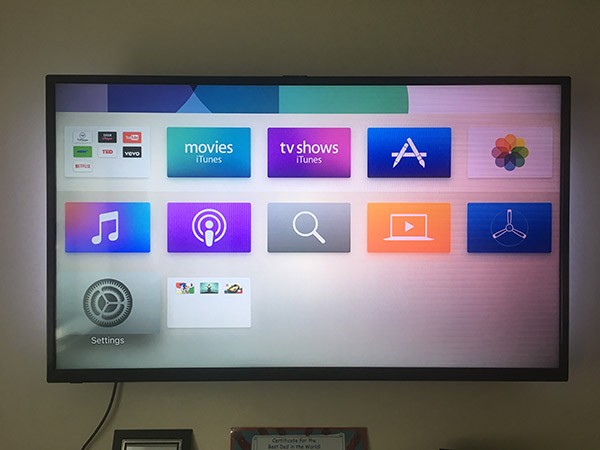 Giao diện cài đặt của Apple TV
Giao diện cài đặt của Apple TV
2. Trong Cài đặt, tìm và chọn mục Điều khiển và Thiết bị (Remotes and Devices).
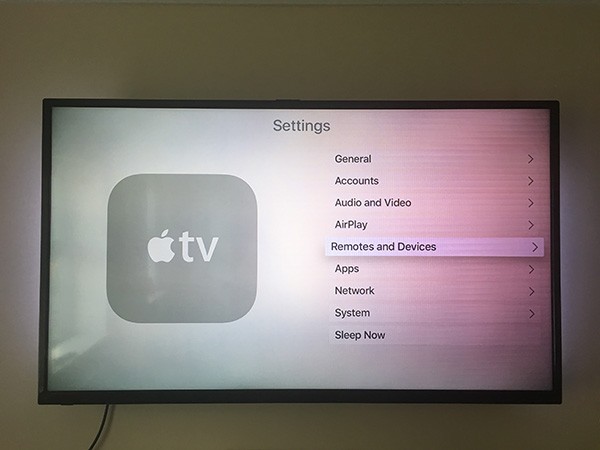 Mục điều khiển và thiết bị trong cài đặt
Mục điều khiển và thiết bị trong cài đặt
3. Trong mục này, bạn có thể quản lý các điều khiển từ xa và các thiết bị bổ sung được kết nối. Chọn tùy chọn Bluetooth.
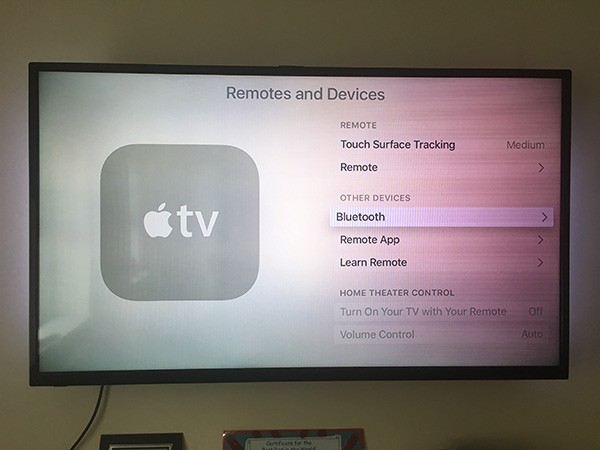 Lựa chọn bluetooth trong mục điều khiển và thiết bị
Lựa chọn bluetooth trong mục điều khiển và thiết bị
4. Apple TV sẽ tự động tìm kiếm các thiết bị Bluetooth khả dụng đang ở chế độ ghép nối trong phạm vi. Do phạm vi Bluetooth có giới hạn, nên Apple TV chỉ hiển thị thiết bị bạn đã đặt ở chế độ ghép nối. Sau khi giao diện được cập nhật, hãy chọn phụ kiện của bạn từ danh sách bằng cách di chuyển đến nó bằng điều khiển Siri và chọn.
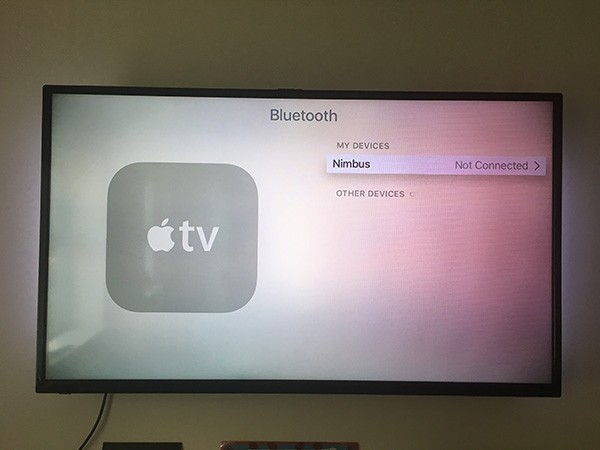 Danh sách thiết bị bluetooth khả dụng
Danh sách thiết bị bluetooth khả dụng
5. Bước này có thể khác nhau tùy thuộc vào phụ kiện Bluetooth. Một số nhà sản xuất yêu cầu mã khóa (passkey) hoặc mã PIN để thực hiện kết nối. Nếu cần, giao diện Apple TV sẽ yêu cầu bạn nhập mã PIN. Mã PIN này thường được in trong tài liệu hướng dẫn đi kèm với phụ kiện.
Trong hầu hết các trường hợp, mã PIN thường là 1234 hoặc 0000. Nếu không cần mã PIN, bước này sẽ được bỏ qua và thiết bị sẽ hiển thị trong danh sách các thiết bị đã kết nối của Apple TV 4.
Ngắt Kết Nối Thiết Bị Bluetooth Khỏi Apple TV
Có thể có lúc bạn không muốn sử dụng phụ kiện Bluetooth đã kết nối nữa. Ví dụ, bạn có thể muốn bán Apple TV, cho bạn bè hoặc người thân, hoặc bạn đã thay thế phụ kiện Bluetooth bằng một mẫu mới và không muốn mẫu cũ hiển thị trong danh sách các thiết bị đã kết nối. Trong trường hợp đó, bạn có thể dễ dàng ngắt kết nối thiết bị Bluetooth khỏi Apple TV.
Trên Apple TV, hãy vào Cài đặt (Settings), sau đó điều hướng đến mục Điều khiển và Thiết bị (Remotes and Devices) và chọn Bluetooth. Apple TV sẽ tìm kiếm các thiết bị Bluetooth đang ở chế độ ghép nối, đồng thời hiển thị tất cả các thiết bị đã kết nối. Tìm thiết bị bạn muốn xóa khỏi danh sách, chọn nó và chọn tùy chọn Quên Thiết Bị (Forget Device).
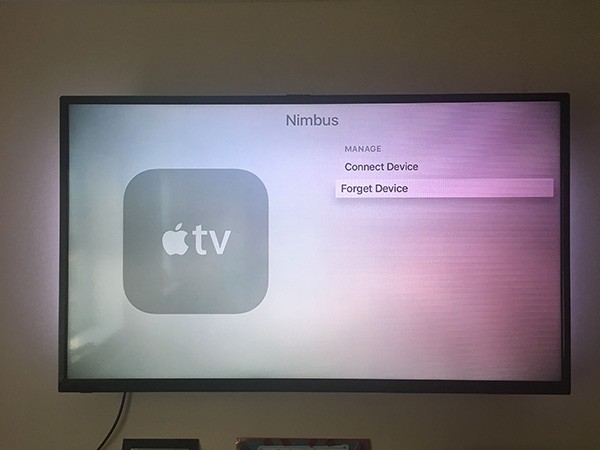 Tùy chọn quên thiết bị để ngắt kết nối bluetooth
Tùy chọn quên thiết bị để ngắt kết nối bluetooth
Vậy là xong! Apple TV sẽ quên phụ kiện Bluetooth và bạn sẽ phải thiết lập lại kết nối nếu muốn sử dụng lại.
Với hướng dẫn chi tiết này, bạn có thể dễ dàng kết nối các loại phụ kiện Bluetooth khác nhau với Apple TV 4, cũng như xóa các thiết bị đó khỏi danh sách thiết bị đã kết nối nếu muốn. Chúc bạn có những trải nghiệm giải trí tuyệt vời hơn với Apple TV!
Câu Hỏi Thường Gặp (FAQ)
1. Tôi có thể kết nối bao nhiêu thiết bị Bluetooth với Apple TV cùng một lúc?
Apple TV có thể kết nối đồng thời tối đa 7 thiết bị Bluetooth, bao gồm cả điều khiển từ xa. Tuy nhiên, số lượng thiết bị thực tế có thể kết nối thành công có thể khác nhau tùy thuộc vào loại thiết bị và băng thông Bluetooth.
2. Tại sao Apple TV của tôi không tìm thấy thiết bị Bluetooth của tôi?
Đảm bảo rằng thiết bị Bluetooth của bạn đang ở chế độ ghép nối và nằm trong phạm vi kết nối (khoảng 10 mét). Kiểm tra xem thiết bị Bluetooth có tương thích với Apple TV hay không. Khởi động lại Apple TV và thiết bị Bluetooth của bạn, sau đó thử lại.
3. Tôi có thể sử dụng tai nghe Bluetooth với Apple TV không?
Có, bạn có thể sử dụng tai nghe Bluetooth để nghe âm thanh từ Apple TV. Điều này rất hữu ích khi bạn muốn xem phim hoặc chơi game mà không làm phiền người khác.
4. Làm thế nào để biết thiết bị Bluetooth của tôi đã được kết nối thành công với Apple TV?
Sau khi kết nối thành công, thiết bị Bluetooth sẽ hiển thị trong danh sách “Thiết bị của tôi” trong cài đặt Bluetooth của Apple TV. Bạn cũng có thể kiểm tra bằng cách sử dụng thiết bị Bluetooth để điều khiển Apple TV hoặc phát âm thanh qua tai nghe Bluetooth.
5. Tại sao kết nối Bluetooth của tôi bị chập chờn hoặc mất kết nối?
Kết nối Bluetooth có thể bị ảnh hưởng bởi nhiễu từ các thiết bị không dây khác, chẳng hạn như bộ định tuyến Wi-Fi hoặc lò vi sóng. Di chuyển Apple TV và thiết bị Bluetooth của bạn đến gần nhau hơn và tránh các nguồn gây nhiễu. Cập nhật phần mềm tvOS lên phiên bản mới nhất cũng có thể giúp cải thiện kết nối Bluetooth.
6. Tôi có thể sử dụng bàn phím Bluetooth để nhập liệu trên Apple TV không?
Có, bàn phím Bluetooth là một phụ kiện tuyệt vời để nhập liệu trên Apple TV, đặc biệt là khi bạn cần nhập địa chỉ email, mật khẩu hoặc tìm kiếm nội dung.
7. Tôi có thể sử dụng tay cầm chơi game Bluetooth để chơi game trên Apple TV không?
Có, tay cầm chơi game Bluetooth có thể nâng cao trải nghiệm chơi game trên Apple TV. Nhiều trò chơi trên App Store hỗ trợ tay cầm chơi game, cho phép bạn điều khiển trò chơi một cách chính xác và thoải mái hơn.
